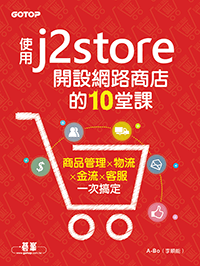J2Strore 多樣性商品說明
J2Store 的「多樣性商品」分類適用於成衣(衣服、褲子等)這類具備多屬性分布的商品,在建立時加入先建置的選項組合,讓顧客在單一頁面就能依需求選擇適合的商品。本類型商品資料的複雜程度會因為產品選項的多寡而有變化,建議在建立此類型商品時放慢步調,逐步檢查相關設定、數值是否到位。
範例商品說明
- 商品名稱:素色 T 恤。
- 預設顯示商品類型:白色,中號。
- 尺寸:小(S)、中(M)、大(L)、特大(XL),需先行建立選項組合。
- 顏色:白、紅、綠、藍,需先行建立選項組合。
- 產品圖片:需先行上傳至網頁伺服器。
- 價格:小及中號價格相同,大號及特大號價格相同,不分顏色均一價。
- SKU:不同尺寸、顏色均有不同 SKU,以本範例計有 4×4=16 個 SKU。
準備:建立多樣性商品需要的選項群
Step 01:點選左方選單(或管理區頂部選單「J2Store」項目)的「型錄 – 選項」。
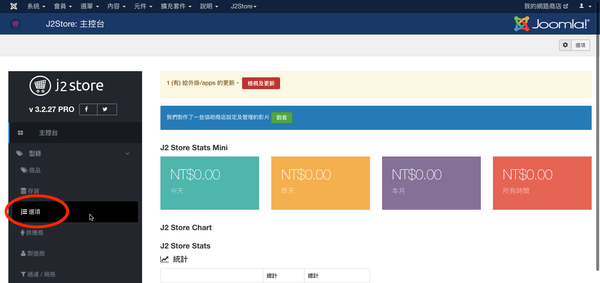 ▲點選選單「型錄 - 選項」。
▲點選選單「型錄 - 選項」。
Step 02:點選工具列「新增」按鈕。
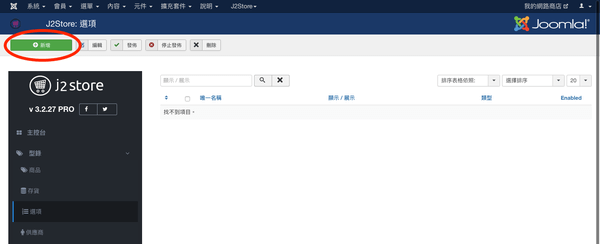 ▲新增選項群。
▲新增選項群。
Step 03:在編輯畫面輸入選項群基本資料,然後點選工具列「儲存」按鈕。
- 唯一名稱:size(建議使用英文,用以識別)。
- 顯示/展示:在網站顯示時的選項名稱,請輸入「尺寸」。
- 類型:選擇選項的展示類型,在多選一的情況可以選擇「下拉選單」或「單選」,筆者選擇前者。
- 已發佈:選擇「是」讓該選項能在前台使用。
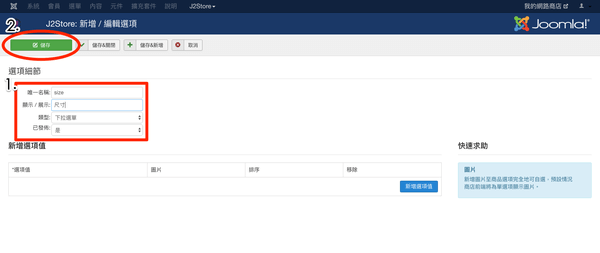 ▲選項群建立畫面。
▲選項群建立畫面。
Step 04:點選畫面「新增選項值」按鈕增加選項明細,輸入完成後點選工具列「儲存」按鈕。
- 選項值:選項清單所顯示的內容。
- 圖片:與該選項相關的圖片,於儲存選項明細資料後加入。
- 排序:該選項的顯示順序,數字越小者越前面。
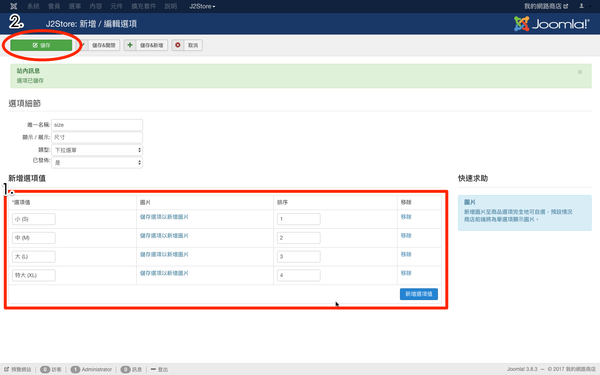
▲建立選擇項。
Step 05:重複 Step 03 與 04 的步驟建立顏色選項群及選項明細,然後點選工具列「儲存」按鈕儲存。
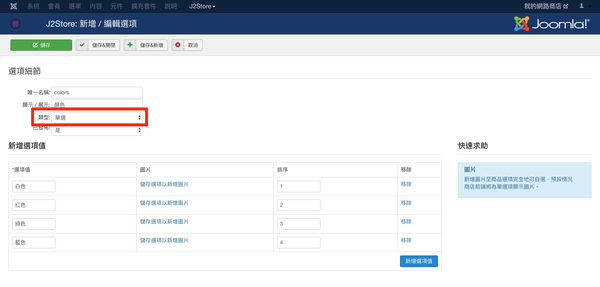 ▲顏色選項的類型選擇「單選」。
▲顏色選項的類型選擇「單選」。
建立商品資料
Step 01:點選左方選單(或管理區頂部選單「J2Store」項目)的「型錄 – 產品」。
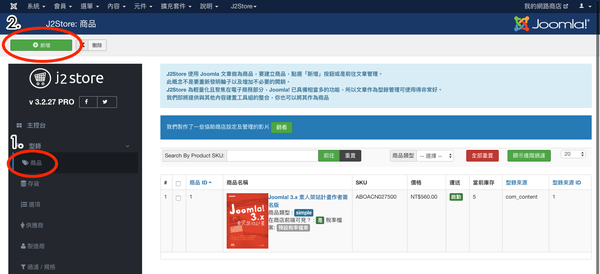 ▲點選選單「型錄 - 產品」。
▲點選選單「型錄 - 產品」。
Step 02:建立方式與前一節大致相同,在「商品類型」項目請選擇「多樣」後點選「儲存並繼續」按鈕。
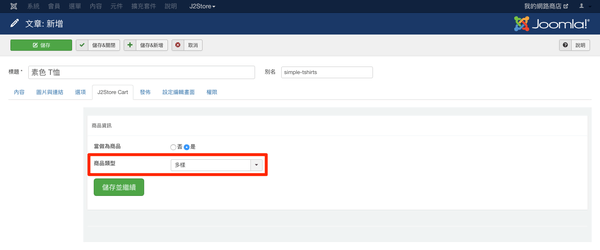 ▲商品類型選擇「多樣」。
▲商品類型選擇「多樣」。
Step 03:點選「J2Store Cart」分頁,繼續輸入商品資料。
「通用」分頁
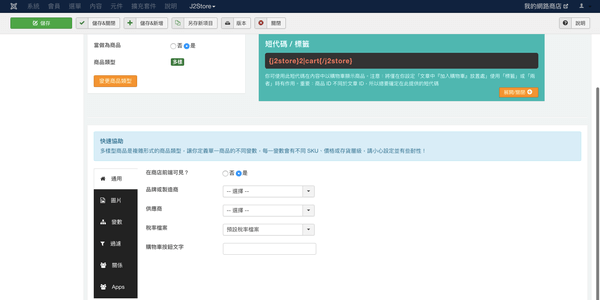 ▲商品資料:「通用」分頁。
▲商品資料:「通用」分頁。
- 在商店前端可見:選擇「是」讓該商品能在前台顯示。
- 品牌或製造商:選擇已建立的品牌或製造商項目。
- 供應商:選擇已建立的供應商(或批發/代理商)項目。
- 稅率檔案:指定商品是否納稅,如果是則選擇相關的稅率檔案。
- 購物車按鈕文字:輸入取代「加入購物車」按鈕的顯示文字,留空則使用預設值。
「圖片」分頁
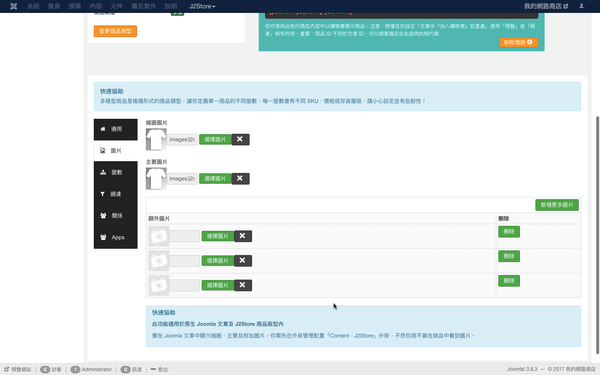 ▲商品資料:「圖片」分頁。
▲商品資料:「圖片」分頁。
提供與產品有關的圖片,預設瀏覽路徑為「image」資料夾,請先透過「媒體管理」或 FTP 程式將產品圖片上傳至此資料夾。
- 縮圖圖片:顯示在商品列表、購物車畫面即通知信件的圖片。
- 主要圖片:代表商品的圖片。
- 額外圖片:增加與產品有關的細節照片,J2Store 會自動產生縮圖。
「變數」分頁
在「變數選項」欄位輸入選項組合的部分文字,系統會在欄位下方顯示找到的結果,點選找到的選項群加入選項列。在「排序」欄位定義選項群的順序後點選工具列「儲存」按鈕。
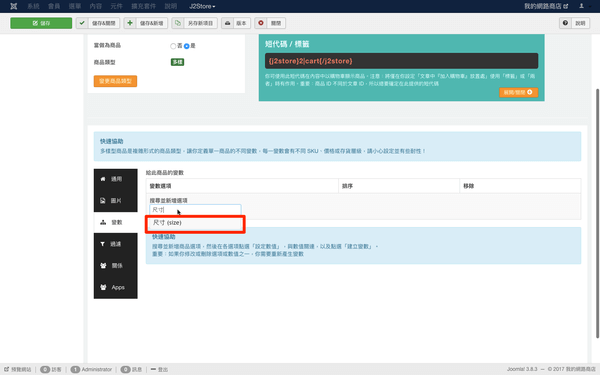 ▲欄位中輸入關鍵字,點選找到的項目。
▲欄位中輸入關鍵字,點選找到的項目。
Step 04:請點選變數選項的「設定數值」連結,在浮現視窗中選擇要使用的選擇項,點選「建立選項」加入清單,最後點選「儲存變異」儲存。
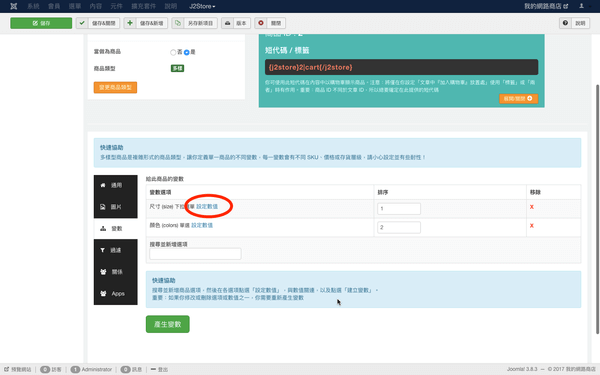 ▲點選連結,匯入選擇項。
▲點選連結,匯入選擇項。
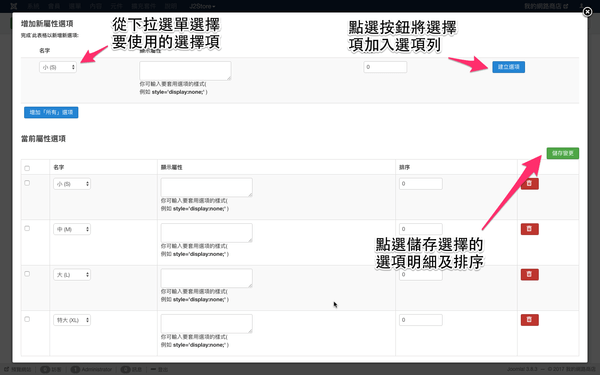 ▲依需要增加選擇項目,或點選『增加「所有」選項』按鈕加入選項群所有項目。
▲依需要增加選擇項目,或點選『增加「所有」選項』按鈕加入選項群所有項目。
Step 05:點選畫面下方「產生變數」,讓 J2Store 為各選項組合產生相關資料欄位。
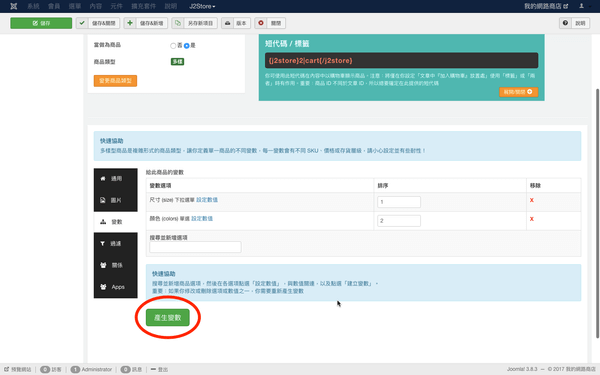 ▲點選「產生變數」,建立商品多樣性選擇。
▲點選「產生變數」,建立商品多樣性選擇。
Step 06:點選各選項組合,補足 SKU、售價、產品圖片、庫存量等商品資料。
 ▲輸入、儲存商品資料後,點選選項組合右方的星號,使其成為預設產品項。
▲輸入、儲存商品資料後,點選選項組合右方的星號,使其成為預設產品項。
Step 07:參考〈在 J2Store 建立單一性商品〉文章選擇「過濾」、「關係」、「Apps」分頁要輸入或選擇的項目,然後點選工具列「儲存」按鈕儲存商品資料。
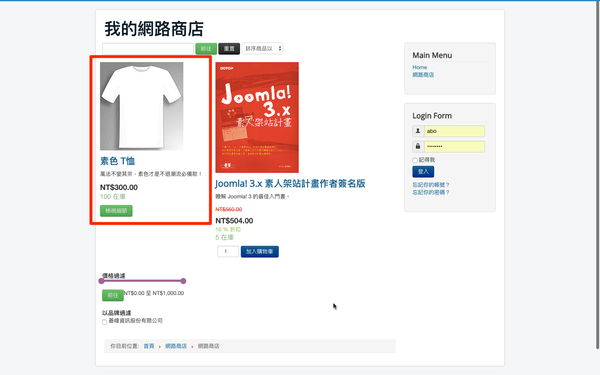 ▲在「商品列表」畫面顯示的商品資料,顯示項目開關可在選單項目畫面編輯。
▲在「商品列表」畫面顯示的商品資料,顯示項目開關可在選單項目畫面編輯。
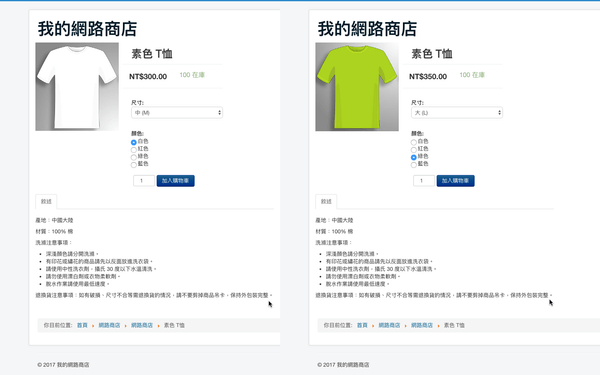 ▲產品詳細畫面,點選不同顏色、尺寸,商品圖片及價格隨之改變。
▲產品詳細畫面,點選不同顏色、尺寸,商品圖片及價格隨之改變。